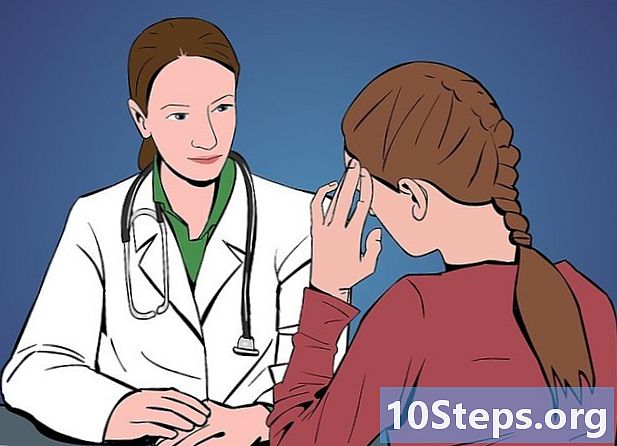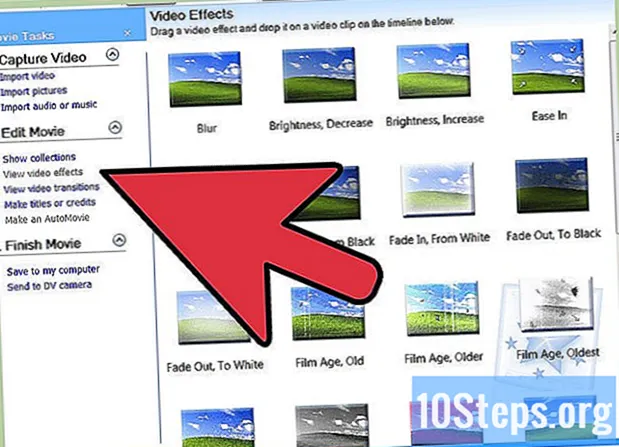
Tartalom
Nagyon sokan videók készítésével akarnak híressé válni a YouTube-on, talán ez az Ön esete is. De milyen videókat kell készíteni? Még mindig nem tudja? Mit szólnál videókhoz, amelyek a dalok szövegét mutatják? Ismered azokat a zenei videókat, amelyeket dalszövegek olvasásával nézel, hogy együtt énekelj?! Ez nagyon nehéznek tűnhet, de nem az; valójában egészen egyszerű. Ez a cikk megmutatja, hogyan készíthet videót a YouTube-hoz egy dal szövegével a Windows Movie Maker alkalmazásban. Olvass tovább!
Lépések
Hozz létre egy YouTube-fiókot. Ha már rendelkezik fiókkal, használja azt. Ha szeretné, létrehozhat egy új fiókot, csak az ilyen típusú videók közzétételéhez. Az új fiók felhasználónevének valamilyen szöveggel rendelkező videókhoz kell kapcsolódnia, például LetrasIncriveis, LetrasMusicais stb. Hozzon létre egy nagyon klassz felhasználónevet, amely nem másolja más csatornák nevét. Ne feledje, hogy nem választhatja ki a már használt felhasználónevet; ha olyan nevet választ, amely már létezik, figyelmeztetést kap, és másokat kell választania.

Hozzon létre vagy keressen módot arra, hogy videói háttérként felhasználhatók legyenek. Győződjön meg azonban arról, hogy nem követ el szerzői jogokat!
Nyissa meg a Windows Movie Maker alkalmazást. Itt fogod létrehozni a videódat.- Kattintson az Audio / Video gombra. Keresse meg a zenét, és kattintson az "Importálás" gombra. A Windows Movie Maker legújabb verzióiban hozzá kell adnia egy címet vagy képet előtt hozzáadni a dalt. Ehhez egyszerűen kattintson a "Videók és fényképek hozzáadása" gombra vagy a "Cím" gombra a képernyő tetején található opciók menüben, válassza ki a kívánt képet, majd az importáláshoz kattintson a "Megnyitás" gombra.
- Kattintson és húzza a zeneszámot oda, ahová az idővonalon vagy a videó storyboardon az „Audio / Music” felirat van írva. A képének már az idővonal elején kell lennie, hacsak a cím hozzáadása előtt nem importálta a képet. A pozíció megváltoztatásához egyszerűen kattintson és húzza az áthelyezni kívánt képet, és helyezze el a kék vonalat (a kép vagy videó helyének jelzésére szolgál) a kívánt helyre.
- Importálja a választott képet. Kattintson a "Fotók" gombra, keresse meg a választott képet, majd kattintson az "Import" feliratú gombra. Ha a Windows Movie Maker újabb verzióját használja, akkor már importálta fényképét vagy videóját. Ehelyett a "Dal hozzáadása" gombra kell kattintania, amely szintén megtalálható az ablak tetején található Beállítások menüben, a "Videók és fényképek hozzáadása" gomb mellett. Ezt követően csak válassza ki a zeneszámot, és kattintson a "Megnyitás" gombra a dal importálásához a videóba.
- Kattintson és húzza a képét oda, ahová a „Videó” van írva az idővonalon vagy a storyboardon. Ismételten, ha van újabb verziója, és már feltöltött képeket és videókat, akkor most a képek helyett zenét kell hozzáadnia. Mivel az újabb verzióknak már nincs idővonaluk az ablak alján található dallal, az importált dal egyszerűen csak annak a videónak a helyén kezdődik, amelyben éppen tartózkodik, amikor importálja. Két módszer áll rendelkezésre a dal helyzetének beállítására. V: Megteheti, ahogy a fényképekkel tette, ha rákattint és áthúzza a dalt, bárhová szeretné elindítani. Húzhatja a dalt úgy, hogy az egy adott dia elején vagy végén kezdődjön, vagy húzhatja a dalt úgy, hogy valahol egy keret közepén kezdődjön, vagy B: Láthatja, hogy van egy gomb a a Zeneeszközök nevű menüopciókra, kattintson rá. Ezen a fülön belül lehetősége van manuálisan megadni a dal kezdési és befejezési időpontját, és megadhatja a kívánt századmásodpercet. A nyilakkal növelheti vagy csökkentheti a kezdő és a végpontot, vagy a billentyűzet segítségével megadhatja a pontos számot.
- Kattintson a "Címek és kreditek" gombra, majd a "Cím a kiválasztott klipben" gombra, és írja be a teljes dalszöveget. A legújabb verziót használók számára a cím és a jóváírás gombokat a Beállítások menü Kezdőlapján találja meg. Bármelyik megoldás működni fog, bár sokan úgy találják, hogy a kreditek jobban működnek. Innentől kezdve számos módon folytathatja a videó létrehozását. # * Először ebbe a mezőbe írja be a dal teljes szövegét. Ez azonban nem ajánlott, mivel nagy a valószínűsége annak, hogy a szövegeket nem szinkronizálják a zenével. Egy másik lehetőség az, hogy egy vagy két vershez hozzáadunk egy hitelkeretet. További részleteket kereshet a beállítás beállításáról.
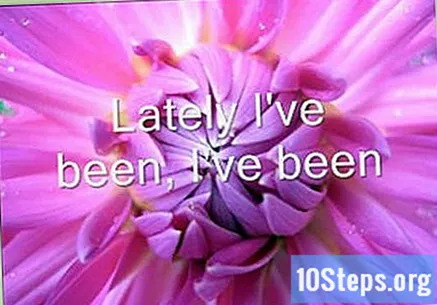
Ellenőrizze a videót. Győződjön meg arról, hogy a betű helyes és szinkronizált.
Készíts több más videót szöveggel. Célszerű videókat készíteni a mai legnépszerűbb dalokhoz, még azokhoz is, amelyek nem tetszenek.
Maradjon ismert!
- Készítse el saját webhelyét. Tedd közzé webhelyeden az összes videódat és a zenét, amelyhez a jövőben videókat fogsz létrehozni.
- Hozzon létre Facebook, Twitter és Myspace fiókokat. Mondja meg rajongóinak, hogy mit csinál.
Próbáld ki! A videó személyre szabásának számos módja van. Számos fül létezik, amelyek lehetővé teszik a videó beállítását és személyiségének egy részét. Beállíthatja a betűtípust, a szöveg színét, a szöveg méretét, a háttér színét, a szövegeffektusokat, a szöveg animációit (a szavak hogyan jelennek meg vagy tűnnek el a képernyőről), a képátmeneteket, a képeffektusokat, a szöveg pontos idejét, az egyes kifejezések vagy versek hosszát. többek között a képernyőn marad. Ne felejtse el gyakran menteni a változtatásokat, így nem kockáztatja meg, hogy bármit is elveszítsen!
Tippek
- Hozzon létre egy eredeti felhasználónevet.
- Figyelje figyelmesen a videóit, hogy megbizonyosodjon arról, hogy nem hibázott-e.
- Ellenőrizze, hogy a szöveg helyes-e, különben az emberek rossz megjegyzéseket fognak tenni.
- Érezd jól magad!
- Új fiók létrehozásához nem kell törölnie a régi fiókját.
Figyelmeztetések
- Vigyázzon, hogy a választott zene és fotók ne sértsék a szerzői jogi törvényeket.
- Hozzon létre egy eredeti és nem szerzői joggal védett nevet. Ha nem, akkor problémái lehetnek.
Szükséges anyagok
- Laptop
- Fejhallgató (opcionális)
- Windows film készítő.
- YouTube (vagy Gmail) fiók
- Dalok és dalszövegeik
- A videó háttérben használható kép